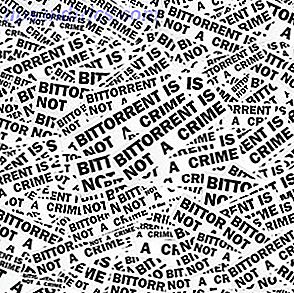Opdateret af Tina Sieber den 12. januar 2017.
Hvem elsker ikke en genvej? Takket være den fyr, der er programmeret i højre-klik-menuen, kommer vi til at tage nogle af dem, mens de arbejder eller surfer på computeren. Her på MakeUseOf har vi set på nogle af måderne at tilføje mere strøm til højreklikmenuen.
Tidligere har vi set på, hvordan du tilføjer og fjern poster fra din højre-klik-menu Sådan tilføjes og fjerner du indtastninger fra Windows Højreklik-menu Sådan tilføjes og fjerner du indtastninger fra Windows Højreklik-menuen Alle elsker genveje. I mellemtiden er din kontekstmenu rodet med poster, du aldrig rører ved. Vi viser dig hvordan du tilpasser højreklikmenuen med genveje, du rent faktisk vil bruge. Læs mere . Vi har også vist dig de bedste genveje for at tilføje 10 bedste genveje til at tilføje til din højre-klik-menu 10 Bedste genveje til at føje til din højre-klik-menu Den kontekstmenu, der dukker op, når du udfører et højreklik, kan hjælpe dig med at blive mere produktive. Med det rigtige værktøj er det let at tilpasse genveje i det. Læs mere . Nu vil vi gerne introducere dig til tre nye værktøjer til at tilpasse din højre-klik-menu og give det et løft.
Folder Guide
Som navnet siger, bliver det lettere at navigere gennem mapper og mapper på harddisken med højre klik med dette freeware. Brug mappeguide til at finjustere din højre-klik-menu og oprette dine ofte brugte mapper og få adgang til dem. Du kan også oprette nogle separatorer for at kategorisere mappeguide-indgangene.
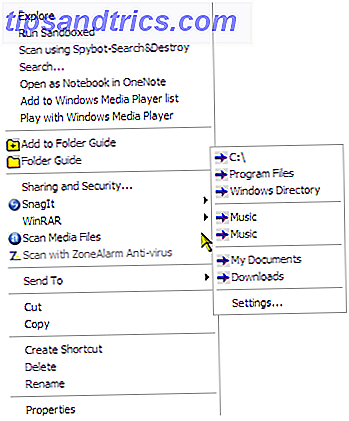
Selvfølgelig kan du sætte det op via manuelle tilføjelser i mappen Send til mappe, men 'Folder Guide' gør det bare lidt mere nemmere at spare dig for nogle klik.
Gå til menuen 'Folder Guide' ved at højreklikke på fil, mappe baggrund, Windows Stifinder, Åbn / Gem dialogbokse, Skrivebord eller Start knap. Tilføj dine yndlingsmapper, sorter dem i din egen ordre, arranger dem med separatorer, og du får hurtig adgang ved at klikke på en højre knap. Med et lille udtryk på kun 1, 6 MB er Folder Guide et forsøg værd.
Moo0 RightClicker
Nej, køer tager ikke genveje. Moo0 RightClicker er blot et praktisk sæt forbedringer til vores højreklikke menuer. Den 4.2 MB gratis højre-klik menu editor har en gratis version og en mere funktion ladet betalte modstykke. Den gratis version er en god hjælp, da den giver højreklikmenuen nogle nyttige tilføjelser og giver også brugeren mulighed for at administrere dem der allerede.
Programmet åbner med en meddelelse om en fejl i Win XP, som får CPU-udnyttelse til at spike til 100% midlertidigt (selvom jeg ikke fangede nogen ...) under visse brugsvilkår. Det giver mulighed for at slukke for nogle 'Effects' i Display Egenskaber. Funktionerne er enkle at forstå. Den gratis version giver to interface muligheder - Simple og Basic.

Her er en funktionsliste -
- Kopier og flyt filer og mapper til bogmærke eller standard systemmapper. Bookmarking ofte brugt mapper er et godt strejf.
- Intelligent kopiering - ved hjælp af navnet, stien eller indholdet af en faktisk fil.
- Sorter mappeindhold af mange attributter.
- Opret et duplikat vindue. (Få adgang til menuen Fil i en mappe)
- Se billeder.
- Arranger pænt med hurtigkollapsende menuer.
- Slet genstande, der permanent omkaster papirkurven.
Moo0 fjerner ikke nogen af dine tidligere tilpasninger, men lader dig tilføje flere. Så det integrerer de tidligere shell-poster, du måtte have lavet. Un-installation er også sikker. Det eneste, jeg ønsker, er, at det kunne have givet mig lidt mere valg imod sin standard lime grøn farve.
FileMenu Værktøjer
Kraftværket til den sidste omtale. FileMenu Tools går længere end de to foregående. Det tager kontekstmenuen ud af boksen og gør det bogstaveligt som en filhåndtering. Det giver dig mulighed for enten at rydde op i rod eller smide nogle få muligheder for håndtering af filer og mapper. Ud over dit eget valg af programmer, mapper og stier. Tilføj også dine egne ikoner og navne gennem egenskabsdialogen.

Gør mere med funktioner som -
- Konfigurer indbyggede kommandoer eller tilføj tilpassede kommandoer i henhold til de filtyper, som du højreklikker på.
- Konfigurer 'Send til menu' i FileMenu-programmet.
- En meget praktisk avanceret renamer giver dig mulighed for at omdøbe alle filer i en mappe.
- Synkroniser to mapper fra Windows Explorer.
- Split-join filer og komprimerer også dele.
- Find eller erstat en tekst for alle de filer, som en valgt mappe indeholder.
- Slet kun filer af en bestemt type. Slet kun '.log'-filerne fra den midlertidige mappe.
- Marker låste filer (filer, der bruges af andre programmer) til sletning med den næste systemstart.
- Ryd dine filer sikkert og gør dem uoprettelige.
- Få en oversigt over mappestørrelse gennem et cirkeldiagram.
- Send udvalgte indhold som e-mail-vedhæftede filer.
- Tilføj separatorer og afgræns dine snarvejs genveje.
Disse er blot nogle af de værktøjer, der er pakket i FileMenu Tools. Den største fordel ud over den nemme konfiguration er, at softwaren bundter mange forskellige værktøjer i en tilgængelig samling. Ved en installeret størrelse på 6, 4 MB og et freeware er det klik værdigt.
Valget af at dække din højre-klik-menu afhænger af den type strøm, du vil give den. Men det er en sikkerhed for, at du vil blive forkælet for valg med den gratis software til rådighed.
Hvilken genvej i højreklikmenuen bruger du hele tiden? Og kan du anbefale et andet værktøj til at redigere det?